Uzoq vaqt davomida xizmat qanday ishlashi ma'lum emas edi. iCloud disk... Mac va Windows uchun alohida mijoz bo'ladimi? Mobil qurilmalardan bulutdagi fayllarni qanday ochish mumkin? OS X Mavericks foydalanuvchilari haqida nima deyish mumkin?
Aslida yangi bulut xizmati Apple Dropbox va Yandex.Disk Drive -ga o'xshaydi va xuddi shu printsipda ishlaydi. Agar oldingi versiya iCloud faqat ilovalar va xizmatlar uchun yupqa qatlam edi, yangi xizmat foydalanuvchiga kontentga to'liq kirishni ta'minlaydi va "bulut" dan foydalanish uchun keng imkoniyatlarni ochadi.
Afsuski, boshida Apple taklif qilmadi iPhone egalari va iPad - iCloud Drive -dagi fayllarga kirish uchun alohida mijoz. Ha, uchinchi tomon dasturlari haqiqatan ham uzoqdan saqlanadigan kontent bilan ishlashi mumkin, lekin umuman emas. Ushbu cheklov tufayli iCloud Drive hali Dropbox-ga to'liq huquqli alternativa emas.
Cloud Opener yordamida fayllarni iCloud Drive -da qanday ko'rish mumkin
Agar sizga iPhone va iPad-da iCloud Drive tarkibini ko'rish uchun ilova kerak bo'lsa, siz uchinchi tomon echimidan foydalanishingiz kerak bo'ladi. Masalan, bepul dastur Bulut ochuvchi.
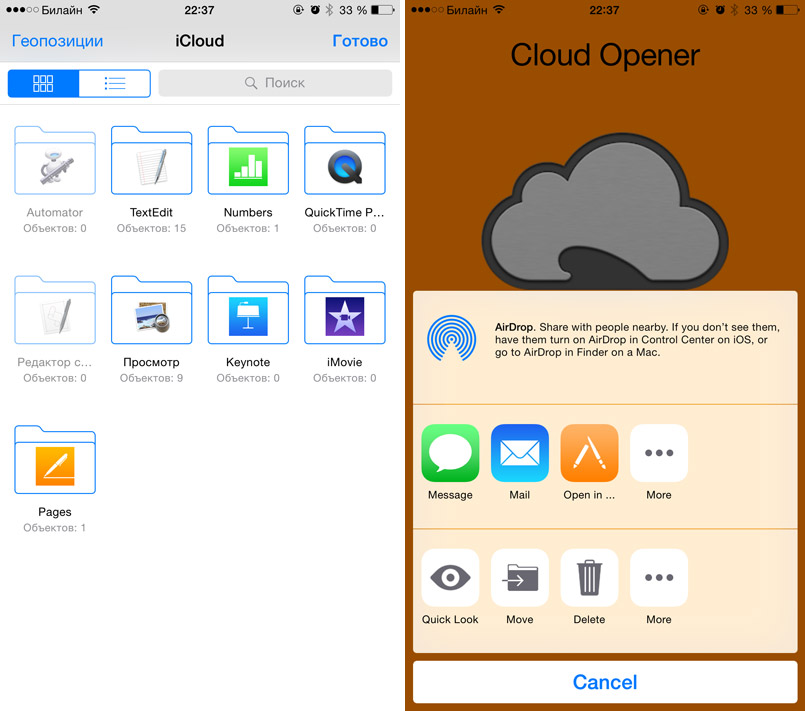
Istiqbolli nomga qaramay, mijoz bir qator cheklovlarga ega. Yangi boshlanuvchilar uchun Cloud Opener faqat bulutdagi fayllarni ko'rish uchun ishlatilishi mumkin. Dastur fayllarni nomi, o'zgartirish sanasi va teglari bo'yicha saralash imkonini beradi va hujjatlar hajmini ko'rsatadi. Biroq, tarkibni qurilmaga saqlash yoki tahrir qilish haqida hech qanday savol tug'ilmaydi.
Shu bilan birga, Cloud Opener iOS 8 kengaytmalarining bir qismi sifatida boshqa ilovalar bilan o'zaro aloqada bo'lishi mumkin. Agar yordam dasturining imkoniyatlari sizga etarli bo'lsa, uni ushbu havoladan yuklab olishingiz mumkin.
Hujjatlar bilan iCloud Drive -da fayllarni qanday boshqarish kerak 5
Hujjatlar 5 oldingi ilovaga qaraganda ko'proq variantlarni taklif qiladi. Va farqli o'laroq muqobil echimlar Goodreader kabi, bu mijoz do'stona interfeysga ega. Bundan tashqari, bu bepul.
Hujjatlar 5 dan foydalanish oson. Apple ID -ga kirgan qurilmada ilovani ochish, pastki panelda bulut belgisi bo'lgan yorliqqa o'tish va yuqoridagi iCloud Drive havolasini bosish kifoya. Hujjatlar 5 yordamida siz deyarli har qanday hujjatni ko'rishingiz mumkin va grafik fayllar, shuningdek matnlarni tahrirlash, PDF bilan ishlash, musiqa tinglash va hk.
iCloud - bu bulutli saqlash, foydalanuvchi ma'lumotlarini saqlash uchun virtual joy. Foydalanuvchi nomi va parol bilan himoyalangan, bilan ruxsat beradi har xil qurilmalar va gadjetlar.
Bu saqlash joyi Apple loyihalaridan biridir. Va bu maqolada biz iCloud -ga kompyuterdan qanday kirishni tushuntiramiz.
Rasmiy veb -saytdan iCloud -ga kompyuterdan qanday kirish mumkin
Xotiraga qaysi brauzerdan foydalanishidan qat'i nazar (, Firefox, Opera va boshqalar), siz iCloud rasmiy veb -saytiga kirishingiz kerak.
Aytgancha, hatto ishlatilgan operatsion tizim ham muhim emas. Axir, ba'zi foydalanuvchilar, iCloud olma kompaniyasiga tegishli bo'lgani uchun, unga tayinlangan brauzerlardan kirishingiz mumkin, deb hisoblaydilar.
Amaliyot har qanday operatsion tizimdan kirish haqiqatini ko'rsatadi.
Shunday qilib, omborning rasmiy saytiga kirgandan so'ng, ekranda foydalanuvchi nomi va parolni kiritishingiz kerak bo'lgan oyna paydo bo'ladi.
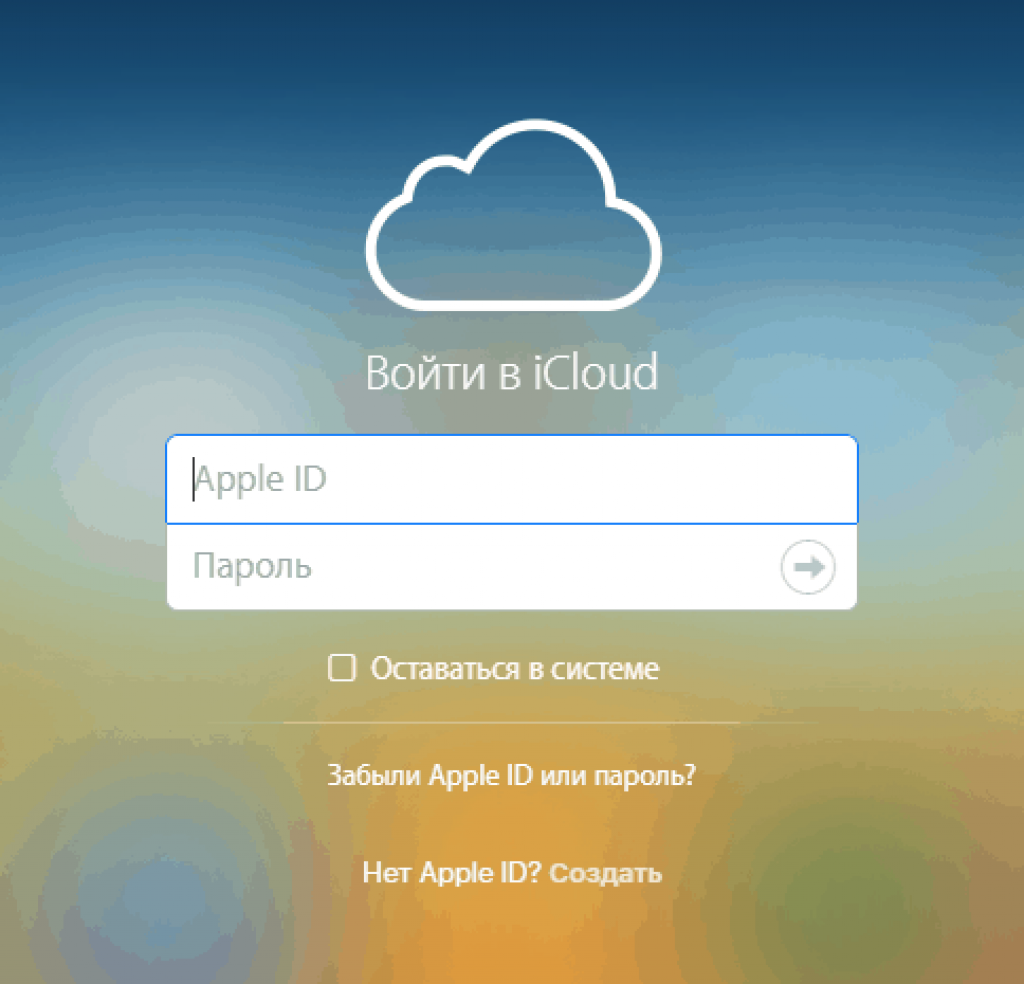
Bunday manipulyatsiyalarni amalga oshirgandan so'ng, ilgari ushbu login ostida saqlangan pozitsiyalarni boshqarish mumkin bo'ladi.
Odatda bu elektron pochta, kontaktlar, rasm va fotosuratlar, eslatmalar va eslatmalar, turli eslatmalar va boshqalar.
Agar sizda joylashgan ma'lumotlarni ishlatmoqchi bo'lsangiz bu lahza telefonda aylanani yashil bo'lguncha siljiting, aks holda u kulrang bo'lib qoladi.
Kompyuterdan kirishda omborda nima bor
ICloud -ga kompyuterdan qanday kirish kerakligi bilan bir qatorda, undan foydalanish sohalariga ham qiziqish bor.
Ya'ni, u erda qanday ma'lumot va ma'lumotlarni saqlash mumkin, maxfiylik bunday imkoniyatlar bilan qanday ishlaydi.
Shuni ta'kidlash kerakki, dastlab foydalanuvchi nomi va parolni iloji boricha ishonchli yaratish kerak. Ya'ni:
- Harflar va lotin va kirill yozuvlari bo'lishi kerak.
- Katta va kichik harflardan foydalanish yaxshidir.
- Raqamlar va agar qoidalar ruxsat bersa, belgilar bilan tanishtiring.
- Bundan tashqari, ushbu kodlar ko'pchilik uchun ma'lum bo'lgan va shaxsiy ma'lumotlarga asoslangan bo'lmasligi kerak.
Bulutda siz kerakli pozitsiyalarni qo'yishingiz mumkin. To'liq nusxa ko'chirish yo'q, har kim o'zi uchun nimani saqlashni va nimani eslashni va ishlatishni xohlamasligini o'zi tanlaydi.
Shunday qilib, ro'yxatda siz boshqarishingiz mumkin bo'lgan qoidalar mavjud:
1 Kontaktlar. Bu odamlar ma'lumotlari, telefon raqamlari, manzillari, elektron pochta xabarlari va iPhone -da yozilgan boshqa ma'lumotlarga ega bo'lgan odamlar ro'yxatiga kirish. Agar kerak bo'lsa, siz ushbu ro'yxatni to'g'ridan -to'g'ri kompyuter xotirasiga o'tkazishingiz, shuningdek uni android -da ishlatishga yaroqli formatda saqlashingiz mumkin.
2 Mail iCloud, agar siz uni iPhone sozlamalarida saqlashni belgilasangiz, unga kompyuterdan ham kirishingiz mumkin. Shuni ham ta'kidlash kerakki, siz kirishingiz va pochta ma'lumotlarini to'liq boshqarishingiz mumkin, hatto interfeys ham iPhone -dagi bilan deyarli bir xil.
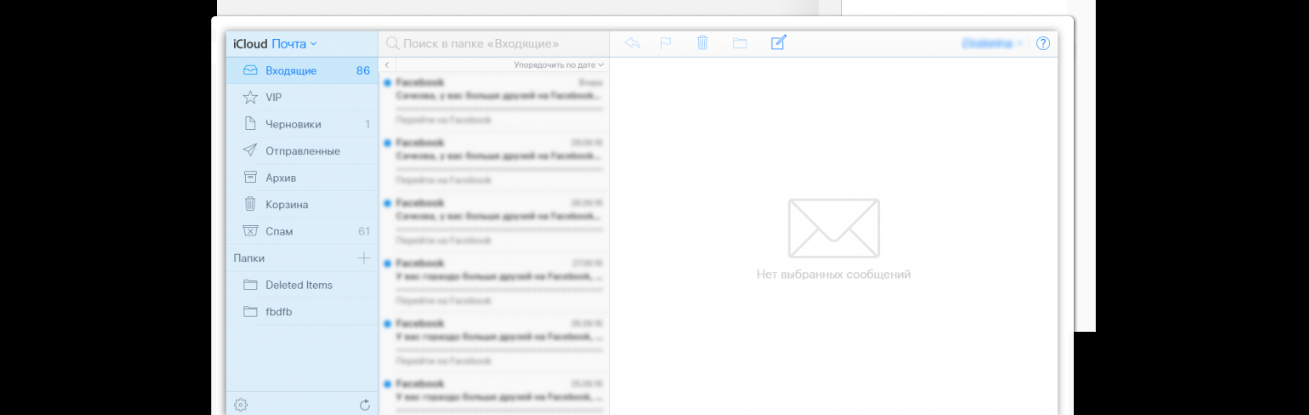
3 Taqvim. Ba'zilarga g'alati tuyulishi mumkin, lekin ko'p foydalanuvchilar telefonda taqvimdan kunlik rejalashtiruvchi sifatida foydalanadilar, ya'ni kun rejasi taqvimda takrorlanadi. Bu juda ko'p ish bo'lsa, qulaydir va bu haqda ogohlantirish eslatmalari yordam beradi. Shuning uchun, turli hodisalarni oldini olish uchun, rejalar jadvalini buzmaslik uchun, bu ma'lumotlarni nusxalash va sinxronlashtirish afzaldir.
4 ta rasm. Bu bulutda saqlangan eng mashhur qoidalardan biri, chunki rasm yoki iPhone -da suratga olgandan so'ng, qo'shimcha ko'chma qurilmalar yoki dasturlarga murojaat qilishning hojati yo'q va hech narsa qilishning hojati yo'q. Internetga ulangan har qanday shaxsiy kompyuter yoki gadjetdan rasmiy veb -saytga o'ting, bulutli ma'lumotlarni kiriting va brauzerdan zavqlaning.
5 bulutli haydovchi. Bu tizim har qanday ilovadan foydalanish natijalari bulutda saqlanadi deb taxmin qiladi, bu esa bulutli fotosuratlardan foydalanish kabi qulaylik keltiradi.
6 eslatmalar. Bu taqvimni tejash yo'nalishida juda o'xshash, faqat bu erda siz faqat rejalashtirish va eslatmalar emas, balki boshqa yo'nalishda eslatmalar yozishingiz mumkin. Eslatma ma'lumotlarini saqlash juda keng tarqalgan, chunki u xavfsiz va har doim qo'lda.
7 Sozlamalarda ruxsat berilgan ilovalar. Bular do'stlar va tanishlarning joylashuvi, telefon qidiruv tizimlari, telefon sozlamalari va boshqalar.
Sinxronizatsiyani xohlagan vaqtda o'chirib qo'yishingiz mumkinligini va keraksiz ma'lumotlar saqlanmasligini unutmang.
Bu Apple -ning bulutli ombori bo'lib, unda siz istalgan fayllarni saqlashingiz va ularga har kimdan kirishingiz mumkin mobil qurilma va kompyuter. iCloud Drive muammosiz joylashadi OS iOS va OS X. iOS 9 dan boshlab, iCloud Drive tizim bilan birga keladigan o'z ilovasiga ega.
ICloud Drive -ning asosiy printsipi: foydalanuvchi faylni bitta qurilmada tahrir qiladi, xohlagan vaqtda boshqa qurilmaga o'tishi va u erda faylni tahrirlashni boshlashi mumkin.
iCloud Drive iOS 8 yoki undan keyingi versiyalarda, OS X 10.10 o'rnatilgan Mac va Windows kompyuter bilan o'rnatilgan dastur Windows uchun iCloud (talablar: Windows 7 yoki undan yangisi).
Siz shuningdek veb -saytida iCloud Drive -ga kirishingiz mumkin.
ICloud diskini qanday yoqish mumkin?
OS X Yosemite va OS X El Capitan -da. Agar tasodifan, iCloud Drive hali yoqilmagan bo'lsa, unda siz borishingiz kerak Tizim sozlamalari-iCloud... Va iCloud Drive qutisini belgilang.
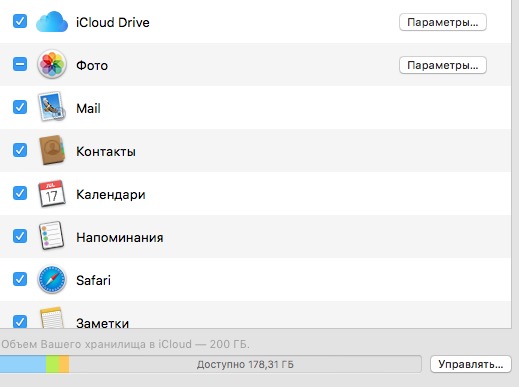
V Parametrlar iCloud Drive -da ma'lumotlarni saqlashi mumkin bo'lgan dasturlar ro'yxatini ko'rishingiz mumkin.
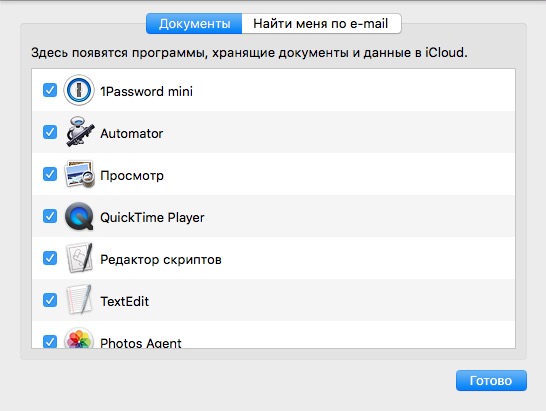
IPad-da, Sozlamalar-> iCloud-> iCloud Drive-ga o'ting va iCloud Drive-ni belgilang.
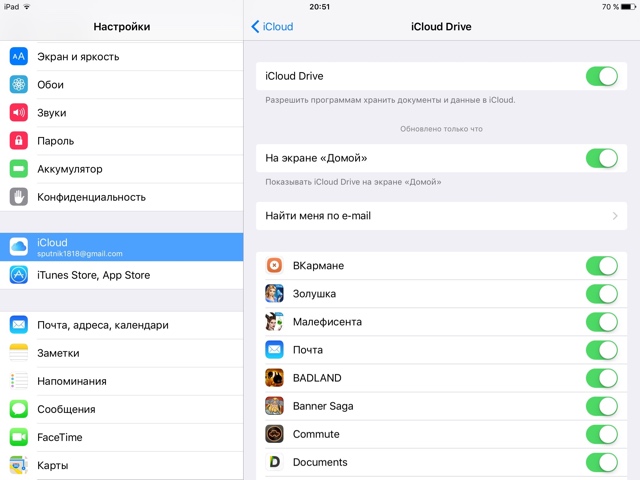
Agar siz "Bosh ekranda" bandini o'sha erda yoqsangiz, iOS -dagi ish stollaridan birida iCloud Drive -ning alohida dasturi paydo bo'ladi.
ICloud Drive OS X da qanday ishlaydi
OS X -da bulut bilan ishlash juda soddalashtirilgan. Finder -da chap tomonda maxsus papka paydo bo'ladi. U iCloud Drive -da ma'lumotlarni saqlaydigan ilovalarning papkalarini o'z ichiga oladi. Bundan tashqari, siz o'zingizning shaxsiy fayllaringizni osongina yaratishingiz va u erga istalgan faylni qo'yishingiz mumkin.
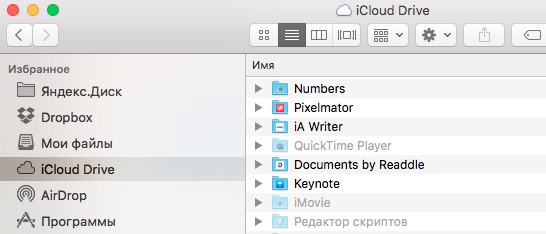
Windows -da iCloud drayveri
Kompyuterda sizga kerak o'rnatilgan dastur Windows uchun iCloud (uni Apple veb -saytining maxsus sahifasidan yuklab olishingiz mumkin). Unda siz iCloud Drive katakchasini belgilashingiz kerak.
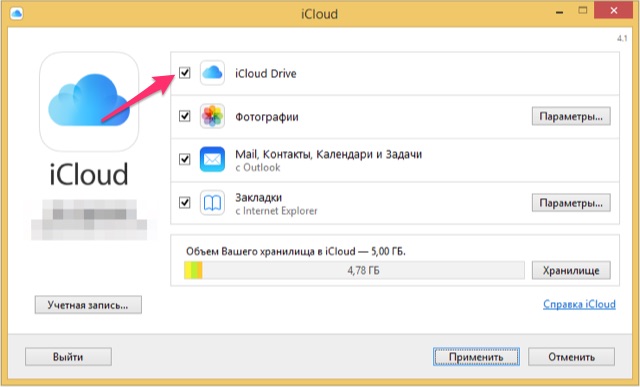
ICloud Drive papkasi File Explorer -da paydo bo'ladi. Siz uni oddiy papka kabi ishlatishingiz mumkin, lekin undagi barcha ma'lumotlar bulutga o'tadi.
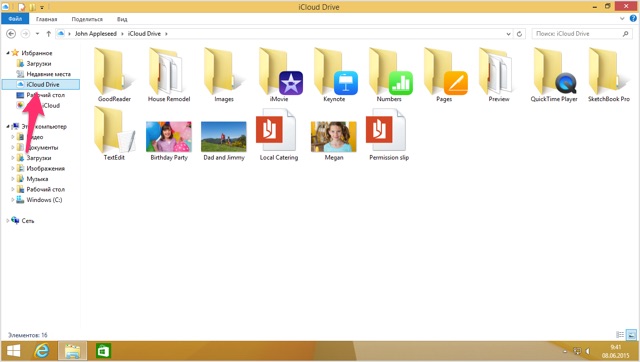
ICloud Drive iPhone, iPad va iPod Touch -da qanday ishlaydi
IOS 8 -da iCloud Drive mavjud ko'rinadi va hatto ishlaydi, lekin foydalanuvchi uning vizual timsolini ko'rmaydi. Sahifalar, raqamlar, iA Writer va boshqalar kabi ilovalar. fayllarni bulutga saqlang va u erda saqlang. Hujjatlar hatto bulutda papkalarni yaratishi mumkin, lekin baribir, dasturlar faqat o'z papkalariga kira oladi.
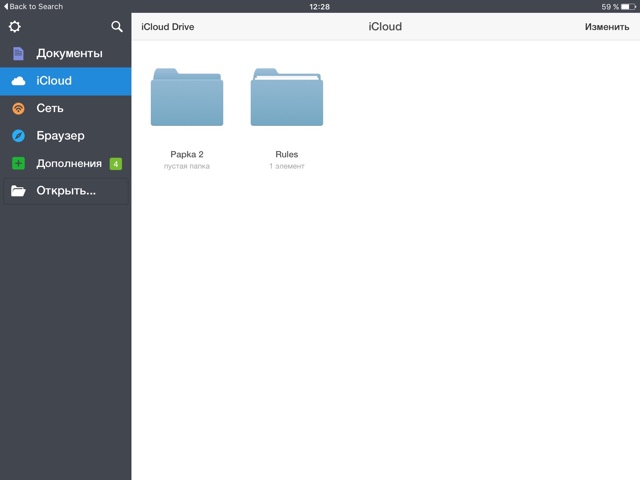
Yuqorida yozganimdek, iOS 9 nihoyat maxsus iCloud Drive ilovasiga ega.
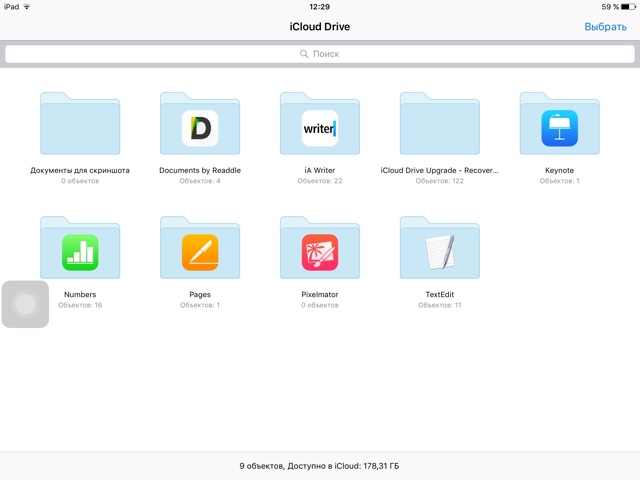
Nihoyat, bulutdagi papkalar va fayllarni boshqarishga imkon beradi. Yangi papkalar yarating, fayllarni ko'chiring, o'chiring.
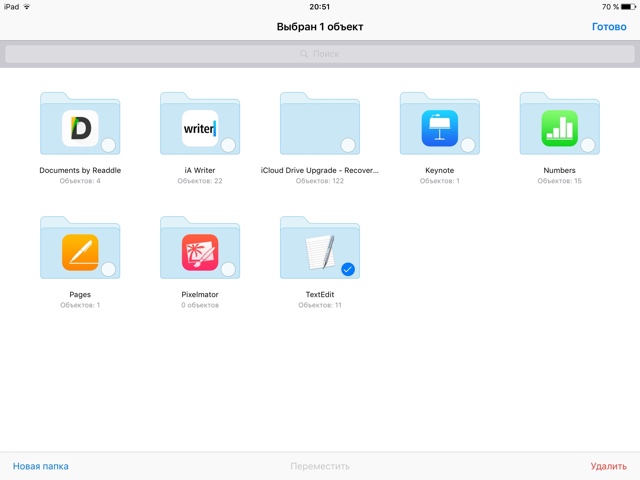
Siz fayllarni ochishingiz mumkin, lekin ular biron sababga ko'ra sekin ochiladi. Ochilish tezligi beqaror.
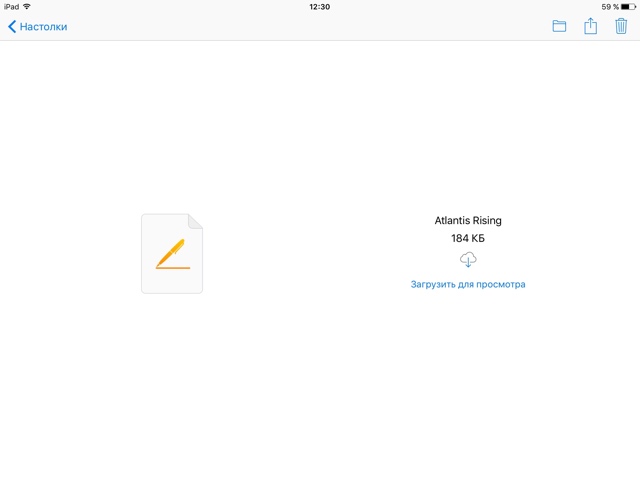
Hujjatlarni yuborish
iCloud Drive - bu xavfsiz bulut. Shunday qilib, fayl yoki papkani ulashib bo'lmaydi. Balki hali emas.
Ammo iCloud Drive -dan hujjatlar boshqa dasturda ochilishi yoki pochta, xabarlar va boshqalar orqali yuborilishi mumkin.
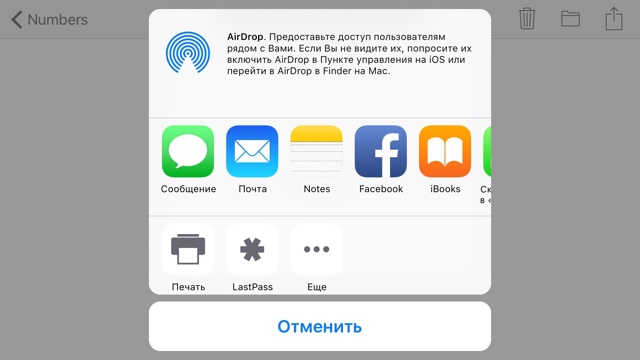
IOS 9 -da standart elektron pochta ilovasi iCloud Drive -dan qo'shimchalar qo'shish imkoniyatiga ega. Siz xat matnini bosishingiz va menyudan "Qo'shimchani qo'shish" -ni tanlashingiz kerak
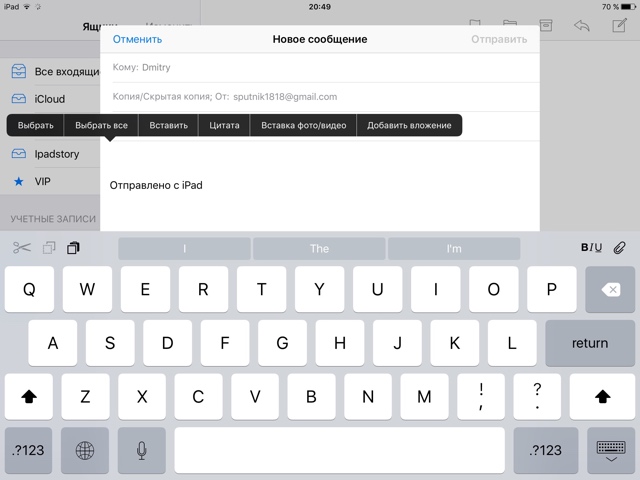
ICloud Drive oynasi paydo bo'ladi, u erda siz elektron pochtaga biriktiriladigan fayllarni tanlashingiz mumkin.
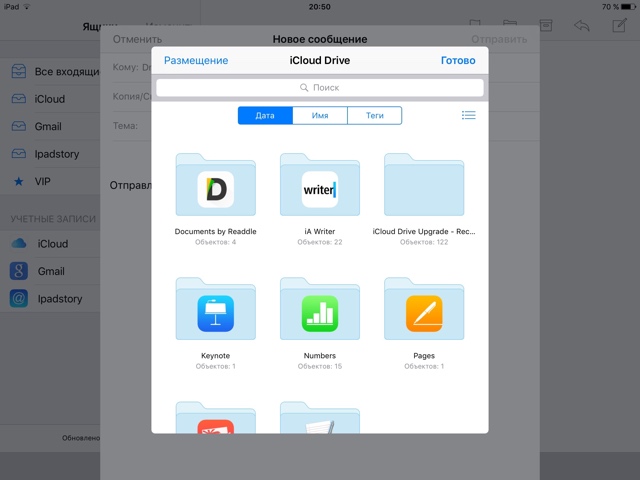
iCloud Drive va boshqa bulutli saqlash
iCloud Drive - bu Apple muxlislarini bulutli saqlashdan ajratishning aniq tashabbusi.
ICloud Drive -ning asosiy afzalligi shundaki, bulut allaqachon iOS va iCloud ekotizimiga o'rnatilgan. Ya'ni, agar foydalanuvchi bo'sh joy sotib olsa, xuddi shunday bo'sh joy iCloud Drive uchun ham mavjud.
Narxlar odatda mos keladi:
- 5 gigabayt bepul
- 20 gigabayt - oyiga 39 rubl
- 200 gigabayt - oyiga 149 rubl
- 500 gigabayt - oyiga 379 rubl
- 1 TB - oyiga 749 rubl
Kamchiliklari:
1) Raqobatchilardan farqli o'laroq, iCloud Drive fayl va papkalarni almasha olmaydi. Balki bu jumboq vaqt masalasidir.
2) qandaydir cheklov sezilsa. Masalan, icloud.com saytida papkalarni iCloud Drive -da yangilab bo'lmaydi va oflaynda saqlamoqchi bo'lgan fayllarni iPad ilovasida ko'rsatish mumkin emas.
Hozircha biz birinchi versiyadagi Dropbox -ni ko'rib turibmiz, garchi Apple raqobatchilarning eng yaxshi tajribalarini boshidanoq qabul qilib, ularni o'z dasturida joriy qilishga nima to'sqinlik qilmoqda?
ICloud Drive haqida yana nimalarni bilishingiz kerak?
ICloud Drive -da maksimal fayl hajmi - 15 gigabayt. Fayl turiga cheklovlar yo'q.
Android va iOS bir -birining qadamini qo'yishni istamaydi, shuning uchun Internet -xotiraga kirish yoki ma'lumotlarni uzatish kabi asosiy ishlarni tez -tez ishlatish kerak. uchinchi tomon dasturlari... Bu Android qurilmasida iCloud -ni ochish uchun ham amal qiladi: siz xizmatga iPad, iPhone, Mac, kompyuterdan kirishingiz mumkin, lekin Android qurilmalari ruxsat berilgan qurilmalar ro'yxatidan tashqarida qoladi.
Android uchun to'liq mustaqil iCloud ilovasi yo'q, shuning uchun siz kontaktlarni o'tkazish, taqvimni sinxronlashtirish yoki fayllarni nusxalash kabi har bir operatsiyani qidirishingiz kerak. yangi usul... Nazariy jihatdan, yechim iCloud veb -interfeysidan foydalanish bo'ladi. U Mac va kompyuterda mavjud, lekin Android qurilmasidan icloud.com saytiga kirmoqchi bo'lganingizda, brauzer qo'llab -quvvatlanmaydi degan xabarni ko'rasiz.Qizig'i shundaki, Windows -da siz nafaqat veb -versiyasini, balki Apple qurilmalaridagi kabi bir xil konfiguratsiya qilingan alohida dastur. Shu bilan birga, Android butunlay izolyatsiya qilingan muhit bo'lib qolmoqda, bu bilan iOS yoki Mac OS -dan aloqa o'rnatish juda qiyin.  Agar iCloud bilan ishlaydigan ilovalarni qidirsangiz Google o'yin, keyin siz faqat aniq belgilangan funktsiyalarni bajaradigan dasturlarni topasiz:
Agar iCloud bilan ishlaydigan ilovalarni qidirsangiz Google o'yin, keyin siz faqat aniq belgilangan funktsiyalarni bajaradigan dasturlarni topasiz:
- ICloud uchun sinxronlashtirish - taqvimingizni sinxronlashtirish uchun.
- ICloud Mail uchun sinxronizatsiya - pochta xizmatlarini sinxronlashtirish.
- ICloud kontaktlarini sinxronlashtirish - kontaktlarni sinxronlashtirish.
Agar kontaktlarni uzatish yoki taqvimingizni sinxronlashtirish uchun sizga faqat iCloud kerak bo'lsa, bu ilovalarning funksionalligi etarli bo'ladi. Sinxronizatsiya uchun Elektron pochta holda qila olasiz uchinchi tomon dasturlari... Siz Android -da pochta dasturini o'rnatishingiz kerak.
Android -da iCloud pochtasini sozlash
Odatda Android -da ikkita mijoz o'rnatiladi - Gmail uchun google pochtasi va boshqalar uchun elektron pochta pochta xizmatlari... ICloud pochta qutisidan elektron pochta xabarlarini olishni sozlash uchun o'rnatilgan elektron pochta ilovasidan foydalaning.
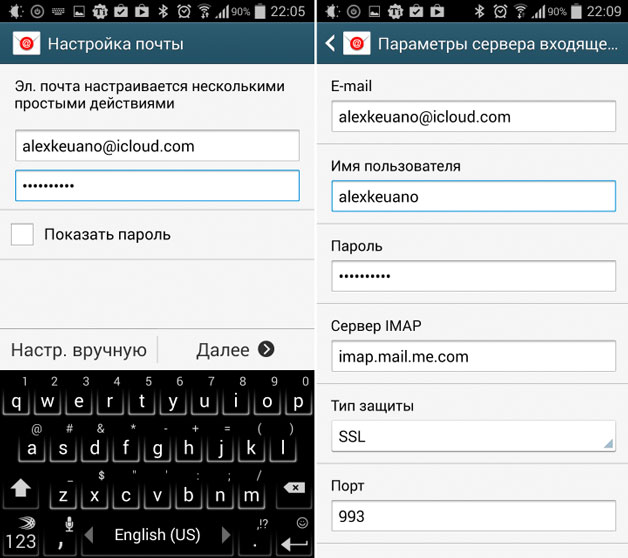
- Elektron pochta - iCloud elektron pochta manzilini takrorlang.
- Foydalanuvchi nomi - bu elektron pochta manzilining @ icloud.com saytidan oldingi qismi.
- Parol - elektron pochta kirish kodini takrorlang.
- Server - imap.mail.me.com.
- Xavfsizlik turi - barcha sertifikatlar qabul qilingan SSL yoki SSL.
- Port - 993.
IMAP yo'l prefiksini to'ldirish shart emas. Barcha ma'lumotlarni kiritgandan so'ng, SMTP serverini sozlashni boshlash uchun "Keyingi" tugmasini bosing.
- Manzil: smtp.mail.me.com.
- Foydalanuvchi nomi va parol IMAP sozlamalari bilan bir xil.
- Himoya - SSL yoki TSL.
- Port 587.
Agar autentifikatsiya so'ralsa, Ha tugmasini bosing. O'rnatishdan so'ng, iCloud -dan kelgan barcha xabarlar Android -dagi pochta mijozida avtomatik ravishda takrorlanadi. Agar protsedura juda murakkab bo'lib chiqsa, uning yordamida ma'lumotlarni sinxronlashtirish vazifasini sezilarli darajada soddalashtirishingiz mumkin maxsus ilovalar- masalan, myMail yoki [elektron pochta himoyalangan] Pochta. Ularga IMAP va SMTP -ni alohida sozlash shart emas, iCloud pochta manzili va parolini ko'rsatish kifoya.
ICloud -ga kirishning boshqa usullari
Agar siz Android -dan iCloud xizmatlariga nafaqat pochtadagi xabarlar uchun, balki qolgan ma'lumotlarga kirishni ham qidirmoqchi bo'lsangiz, ma'lumotlarni sinxronlashtirishning boshqa usullarini izlashga to'g'ri keladi. IOS va Android -ni do'st qilish oson emas, lekin hali ham tasdiqlangan usullar mavjud.
Agar siz kontaktlarni o'tkazishingiz kerak bo'lsa, o'rnatilgan Google Kontaktlardan foydalanishingiz yoki ma'lumotlarni vCard fayli sifatida o'tkazishingiz mumkin. Ikkinchi holda, avval siz kompyuterdan iCloud -ga o'tishingiz, ma'lumotlarni alohida faylga eksport qilishingiz va keyin uni Google xizmatlariga import qilishingiz kerak. Birinchi usul ancha qulayroq:
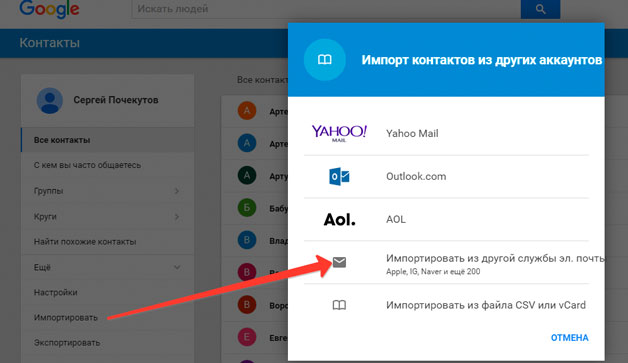
Bu usulning yagona kamchiligi shundaki, ba'zi bir mustaqil kompaniyalar sinxronizatsiya paytida ma'lumotlarga kirishadi. Shuning uchun, ko'p foydalanuvchilar bu usulni e'tiborsiz qoldirib, kontaktlarni faylga o'tkazishni yoki CardDAV dasturlaridan foydalanishni afzal ko'rishadi. 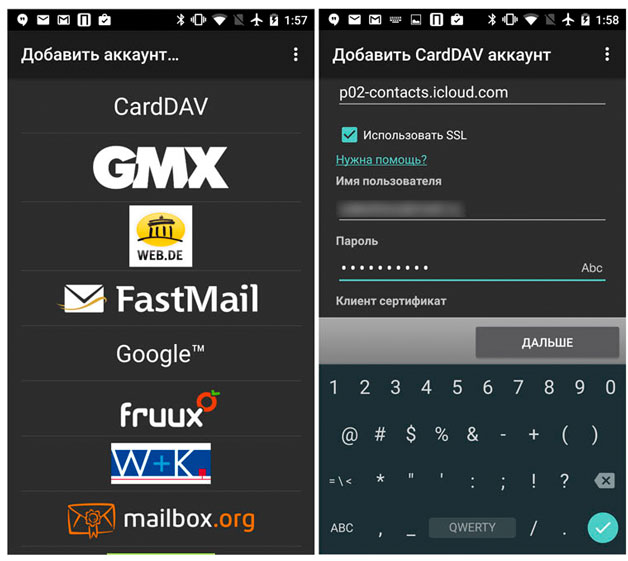 CardDAV sizga nafaqat kontaktlarni uzatish, balki ularning sinxronizatsiyasini yoqish imkonini beradi, ya'ni iCloud -dagi ma'lumotlar yangilanishi bilan Android telefon kitobida ham shunday o'zgarishlar bo'ladi. Asosiysi, p02-contacts.icloud.com, Apple ID serverini ko'rsatish va faqat serverdan telefonga sinxronlashni yoqish.
CardDAV sizga nafaqat kontaktlarni uzatish, balki ularning sinxronizatsiyasini yoqish imkonini beradi, ya'ni iCloud -dagi ma'lumotlar yangilanishi bilan Android telefon kitobida ham shunday o'zgarishlar bo'ladi. Asosiysi, p02-contacts.icloud.com, Apple ID serverini ko'rsatish va faqat serverdan telefonga sinxronlashni yoqish.
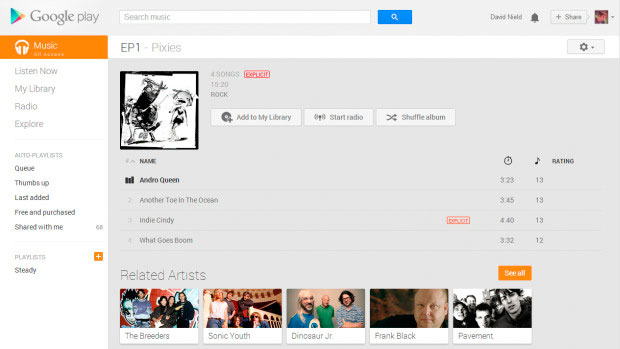 Xizmatda iOS mijozi bor, shuning uchun siz iCloud -da saqlangan treklarga osongina kirishingiz mumkin. Boshqa usul - Amazon Cloud Player ilovasi. Shuningdek, uning iOS va Android uchun mijozlari bor, ular bitta hisob bilan birlashtirilib, shu tariqa umumiy musiqiy to'plamga kira oladi.
Xizmatda iOS mijozi bor, shuning uchun siz iCloud -da saqlangan treklarga osongina kirishingiz mumkin. Boshqa usul - Amazon Cloud Player ilovasi. Shuningdek, uning iOS va Android uchun mijozlari bor, ular bitta hisob bilan birlashtirilib, shu tariqa umumiy musiqiy to'plamga kira oladi. Agar siz kontentni pulli YouTube kanalida sotib olgan bo'lsangiz, unga Android va iOS -dagi rasmiy videoxosting mijozidan osongina kirishingiz mumkin. Onlayn xizmatlar - umuman Eng yaxshi usul tarkibni ko'rish. Ular har qanday qurilmada xuddi shunday ishlaydi, hech qanday maxsus tizim talablarini qo'ymaydi. 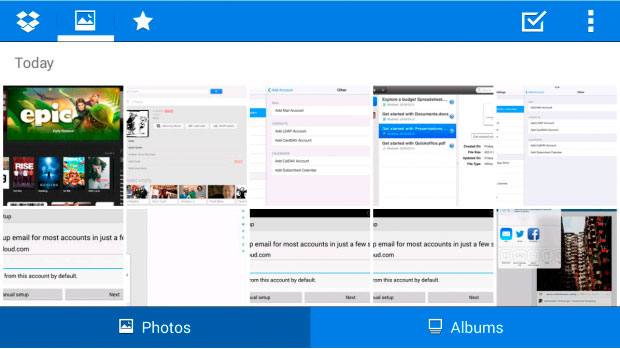
ICloud -dan boshqa har xil bulutli omborlardan foydalanish - iPhone -dan Android -ga ma'lumotlarni uzatishning yana bir ajoyib usuli. Masalan, Dropbox -da Android va iOS uchun mijozlar mavjud, shuning uchun siz bir xil bulutda saqlangan fayllarga muammosiz kirishingiz mumkin. turli xil qurilmalar... Boshqa tomondan, iCloud Android uchun mavjud emas, shuning uchun undan Google -dan OS o'rnatilgan qurilmaga fayllarni ajratib olish qiyin va talabchan vazifadir. katta raqam keraksiz harakatlar.
Hammaga salom! ICloud bulutli saqlash xizmati qanchalik zo'r, ajoyib va qulay bo'lishidan qat'i nazar, hech qaerda hech qanday kamchilik yo'q. Va eng muhim noqulaylik shundaki, sizning ma'lumotlaringiz jismonan sizdan uzoqda () va unga qurilmasiz kirish juda qiyin. Ammo qiyin narsa imkonsiz degani emas. Endi men sizga iPhone, iPad va boshqa iPod -lardan foydalanmasdan rasmlarni iCloud -da qanday ko'rish kerakligini aytaman (garchi bu faqat rasmlar bilan chegaralanmagan bo'lsa ham).
Buning uchun odatda nima kerak:
- Kompyuter.
- Apple ID va parolni biling.
- Bulutda qurilmangizning kamida bitta zaxira nusxasi bo'lishi kerak. Qanday yaratiladi - o'qing.
Hammasi! Faqat bitta Apple identifikatori yordamida siz iPhone, iPad, iPod -da saqlangan barcha ma'lumotlarni mutlaqo bilib olishingiz mumkin:
- Kontaktlar.
- Eslatmalar.
- Kalendarlar.
- Rasm
- Video.
- WhatsApp yozishmalari.
- Brauzer xatcho'plari.
Bu nima uchun foydali? Tasavvur qiling -a, iPhone birdaniga buzildi yoki sizda hozir kerak bo'lgan hamma narsa bor! ICloud zaxira nusxasi avtomatik ravishda yaratilganligi sababli, sizning ma'lumotlaringiz oxirgi zaryad paytida "bulutga" uchib ketish ehtimoli katta. Shuning uchun siz ularni o'sha erdan olishingiz kerak.
Buni qanday qilamiz? Ma'lum bo'lishicha, zaxira nusxasini yuklaydigan maxsus dasturlar mavjud iCloud nusxalari va ularni "oching". Bugun biz iOS uchun Wondershare Dr.Fone -ni ko'rib chiqamiz. Dastur pulga to'g'ri keladi va juda yaxshi - $ 69.99. Sinov versiyasi mavjud.
ICloud -da fotosuratlar va boshqa ma'lumotlarni qanday ko'rish mumkin
Yordamchi dasturni o'rnatishda hech qanday qiyinchiliklar bo'lmasligi kerak deb o'ylayman. Jarayon boshqa dasturlardan deyarli farq qilmaydi. Bu deyarli oson :). Ishga tushgandan so'ng, bizni yuqori o'ng burchakdagi element qiziqtiradi - iCloud -ning zaxira faylidan tiklash. Bosing.
Apple identifikatorini kiritish tavsiya etiladi (agar bu nima ekanligini bilmasangiz - javob, qanday ro'yxatdan o'tish kerakligi yozilgan). Identifikatorni ko'rsatgandan so'ng hisob- o'qni bosing (parolni kiritish maydonining yonida).
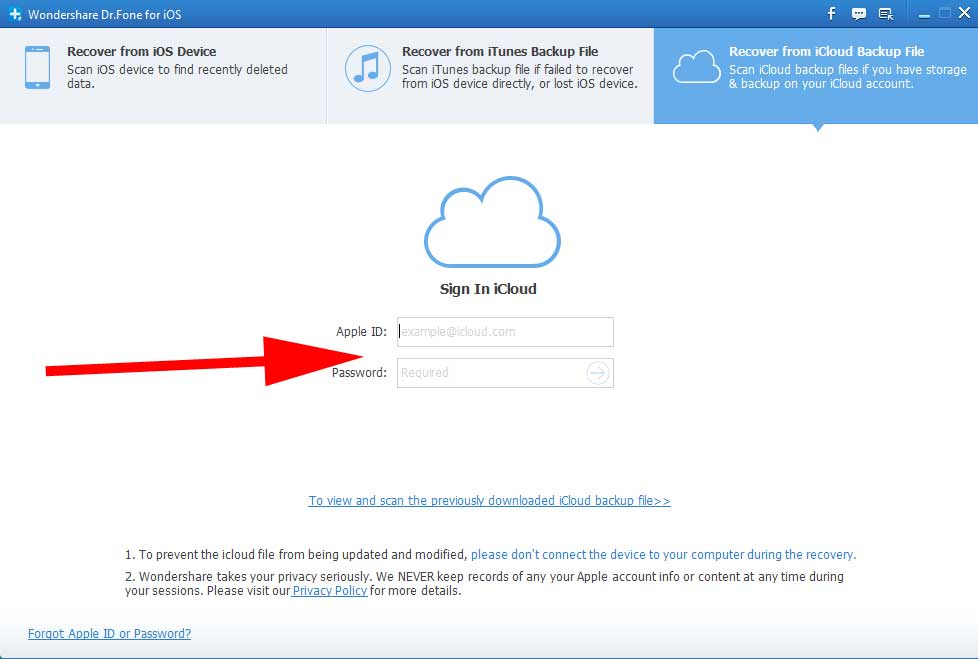
Dastur ko'rsatilgan ma'lumotlarning to'g'riligini tekshirgandan so'ng, u sizning hisobingiz bilan bog'liq barcha so'nggi zaxira nusxalarini ko'rsatadi. Qolganini tanlab, "Shtat" maydonida Yuklab olish tugmasini bosish qoladi.
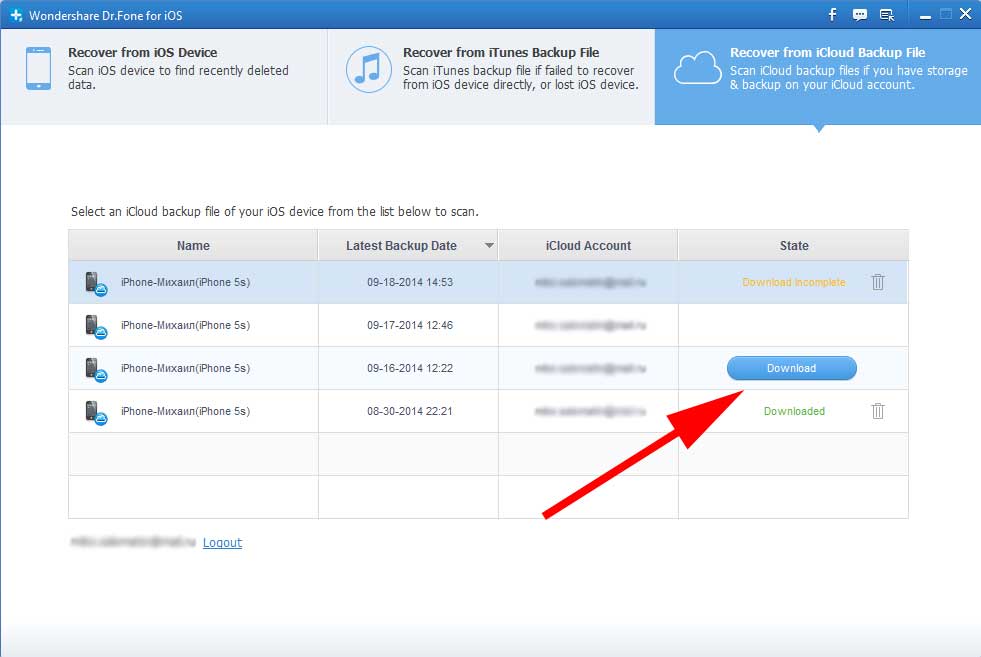
Hammasi shu, siz choy ichib, o'z ishingiz bilan shug'ullanishingiz mumkin. Dastur yuklab olishni boshladi zaxira... Jarayon tez emas, vaqt Internet -kanal va ma'lumotlar hajmiga bog'liq. Taxminan 1 soat ichida 1,5 gigabayt nusxasini yukladim.
Shundan so'ng, siz nafaqat iCloud -dan rasmlarni ko'rish, balki ularni kompyuteringizga yuklab olish imkoniyatiga ega bo'lasiz. Va bir qarashda sizning oldingizda, barcha ma'lumotlar!
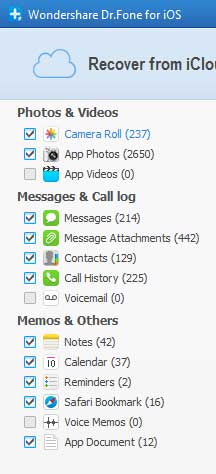
Eslatma - fotosuratlar va boshqa ma'lumotlarni qayta tiklash uchun bosing o'ng tugmasini bosing ma'lumotlarni sichqonchani bosing va tanlang:
- Tekshirgichni tiklash - belgilangan barcha fayllarni tiklash.
- Ajratilganlarni qayta tiklash - faqat shu fayl.
ICloud tarkibini kompyuterda ko'rish uchun bepul variantlar
Aytganimdek, shunga o'xshash boshqa dasturlar ham bor. Afsuski, ularning hammasi to'lanadi va ko'p pul talab qiladi. Va bepul usullar yordamida iCloud -dagi fotosuratlar va boshqa ma'lumotlarni qanday ko'rish mumkin? Bu erda foydalanuvchining tanlovi unchalik katta emas, lekin bu vaziyatdan chiqishning bir necha yo'li bor:
- Fotosurat oqimini o'rnating. Buning uchun u shaxsiy kompyuterga o'rnatiladi va kerakli parametr qurilma sozlamalarida yoqiladi.
- Veb -interfeysdan foydalaning bulutli saqlash... Eslatmalar mavjud, pochta qutisi, kontaktlar, hujjatlar.
Oxir -oqibat, sizga Apple ID -ni hech kim bilan baham ko'rmasligingizni eslatmoqchiman. Axir, biz siz bilan ko'rganimizdek, faqat uni bilish - siz barcha fotosuratlar, yozishmalar va boshqa muhim ma'lumotlarni mutlaqo o'zingiz bilmasdan tomosha qilishingiz mumkin!
P.S. Savollaringiz bormi? Izohlarda yozing va albatta yoqganini unutmang! Savollar yo'qmi? Qanday bo'lmasin, "yoq" tugmasini bosing!
